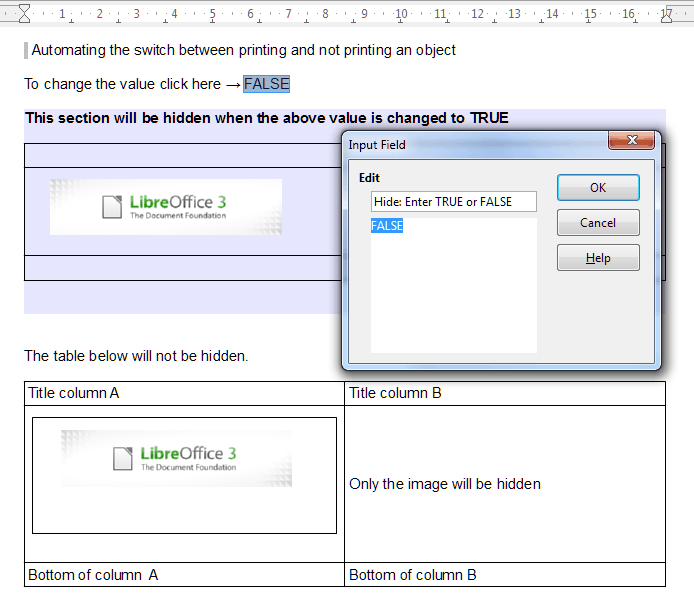Faq/Writer/144
TDF LibreOffice Document Liberation Project Blogs gemeenschap Weblate Nextcloud Redmine Ask LibreOffice Doneren
Hoe voorkom ik het afdrukken van enkele objecten?
Kies de objecttypes die je wilt afdrukken
- dat kan met ▸ ▸ ▸ ▸ :
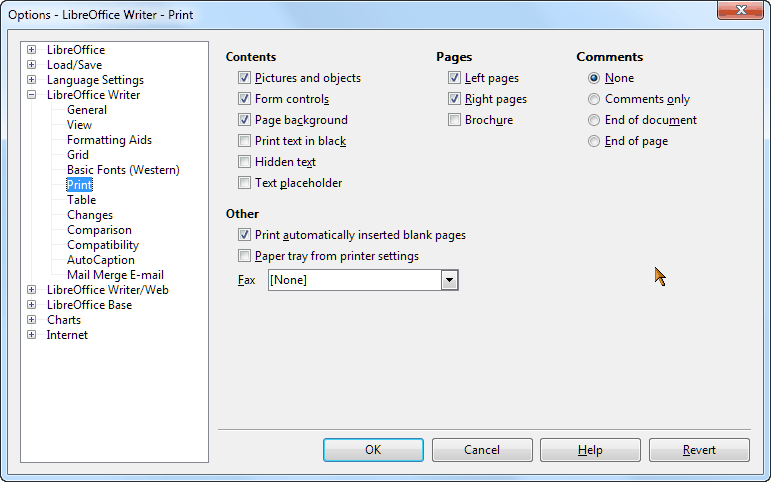
- De instellingen op deze pagina gelden voor alle afdrukken die je maakt
- Als je iets alleen voor die ene keer wilt doen gebruik dan ▸ ▸
Kies de objecten die je wilt afdrukken
De globaal beschikbare opties of het instellen bij het afdrukken maken het je mogelijk te kiezen of je afbeeldingen en tekeningen wel/niet wilt afdrukken, maar niet per afzonderlijke afbeelding/tekening.
Als je dat per object wilt instellen dan zit er een verschil tussen afbeeldingen en tekeningen.
- Afbeelding : rechtsklik op de afbeelding en kies Eigenschappen (of selecteer de afbeelding en ▸ ▸ ▸ en haal het vinkje we bij Afdrukken
- Tekening : Je kunt een sectie aanmaken in het document en de tekening hieraan ankeren:
- je kunt ook in een frame een sectie maken
- daarna kun je de sectie op commando verbergen ▸
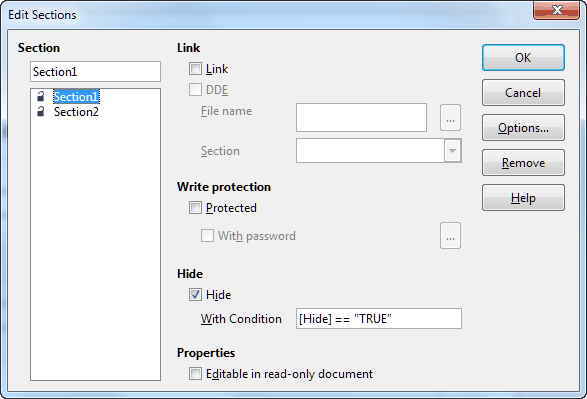
Het wel/niet afdrukken van een object automatisch laten doen
Zoals je in de schermafdruk ziet kan het verbergen van een sectie conditioneel gebeuren. Je kunt automatisch schakelen met een een Variabele . Je kies dan wel/niet afdrukken per sectie door een variabele te zetten.
Het maken van een variabele: ▸ ▸ ▸ . Kies Variabele instellen, geef het een naam en een waarde en vink Onzichtbaar aan, kies dan Invoegen en Sluiten. Een klein grijs rechthoekje geeft op de pagina het veld aan.
Voeg dan een sectie toe "rond" de delen die optioneel afgedrukt moeten worden. Vink de vakje "met voorwaarde" aan, voeg de naam van de variabele in. De zichtbaarheid hangt aan van de waarde van de variabele. Je kunt deze wijzigen door:
- dubbelklikken op het veld
- de cursor er net voor te zetten en dan ▸
- via een invoerveld in het document
- In dit voorbeeld is de variabele Hide onzichtbaar toegevoegd vooraan in het document, hier als een tekst.
- een invoerveld voor deze variabele is toegevoegd in de alinea "click here" ; TRUE of FALSE volstaat
- de eerste tabel staat in een conditioneel verborgen sectie; daardoor is de hele sectie verborgen
- de tweede tabel bevat een frame in A2. De verborgen sectie staat in dit frame, het wordt verborgen afhankelijk van dezelfde voorwaarde, daardoor wordt alleen het frame verborgen.